随着小红书的用户越来越多,大家对它的需求也在不断增加。无论是寻找美食攻略、穿搭灵感,还是查找旅行推荐、小众好物,使用小红书搜索功能能让你快速找到自己感兴趣的内容。虽然大多数人习惯在手机端使用小红书,但其实,小红书电脑版的使用也同样便利。那么今天,我们就来详细讲解小红书电脑版怎么搜索,让你无论在电脑端还是手机端,都能轻松获取所需信息!
一、为什么要使用小红书电脑版?
在进入搜索教程之前,我们先来聊聊为什么很多人会选择使用小红书电脑版。
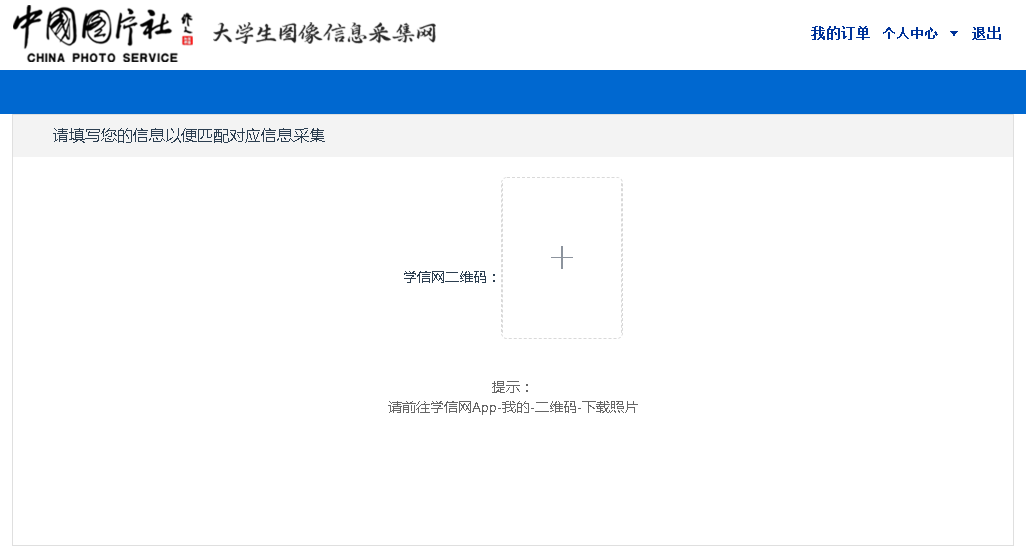
大屏幕体验更好
对于很多习惯在电脑上工作或学习的人来说,使用手机屏幕来浏览大量内容可能会感到有些不便。电脑的大屏幕不仅能提高内容的可读性,还可以减少长时间浏览手机带来的疲劳感。
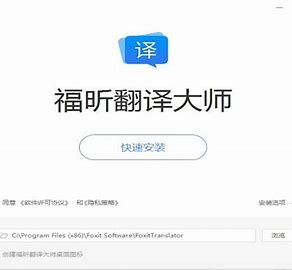
多任务处理更便捷
电脑上可以轻松进行多任务操作,比如一边看小红书的穿搭推荐,一边在另外一个窗口购物或者记录笔记,这种效率在手机上难以实现。
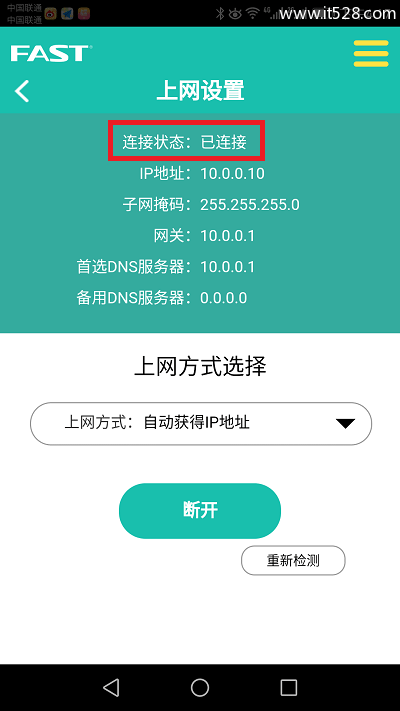
键盘输入更快速
通过电脑键盘输入文字,特别是在需要进行大量的文字输入时(例如搜索关键词、撰写笔记或评论),电脑操作明显比手机更加便捷快速。
二、如何访问小红书电脑版?
目前,小红书没有专门的PC客户端,因此,用户通常会通过以下两种方式在电脑上访问小红书:
浏览器访问网页版小红书
你可以通过浏览器直接访问小红书的官方网站:https://www.xiaohongshu.com,网页版功能与手机端几乎一致,包括主页浏览、搜索、点赞和评论等。
安卓模拟器安装小红书APP
如果你希望在电脑上使用与手机APP一样的功能,可以通过安卓模拟器(如BlueStacks、NoxPlayer等)安装小红书APP。模拟器运行小红书的方式与手机操作几乎无差别,只是借助电脑的硬件条件让运行更加流畅。
三、小红书电脑版的搜索入口在哪里?
接下来我们进入主题,来详细看看小红书电脑版怎么搜索。
1.网页版小红书的搜索入口
第一步:进入主页
打开小红书官网后,你会直接进入主页。主页的布局与手机端非常相似,左侧是用户的导航菜单,右上角则是搜索框,显眼易找。
第二步:找到搜索框
在页面右上角的导航栏中,你可以看到一个显著的“搜索”图标(通常是放大镜形状)。这个搜索框可以直接进行关键词输入,查找相关的帖子、话题和用户。
第三步:输入关键词
根据你需要查找的内容,在搜索框中输入相应的关键词。例如,如果你想查找关于“秋冬穿搭”的灵感,可以直接输入“秋冬穿搭”几个字,点击回车键或搜索按钮,小红书会自动为你列出相关的热门帖子和推荐。
2.模拟器版小红书的搜索操作
使用安卓模拟器运行小红书APP时,操作步骤与手机端几乎一致:
第一步:打开小红书APP
通过安卓模拟器启动小红书APP后,你会进入熟悉的APP界面。在页面的顶部中间,同样有一个放大镜图标,点击即可进入搜索功能。
第二步:输入想要搜索的内容
点击搜索框后,输入关键词,如“旅行攻略”、“护肤产品推荐”等,系统会基于你的关键词显示推荐内容。
第三步:筛选结果
小红书会根据你输入的内容显示相关的结果,你可以通过筛选条件,如“最新发布”、“最热推荐”来进一步优化结果。
四、小红书电脑版搜索技巧
现在你已经知道如何在小红书电脑版进行基础搜索,接下来我将分享一些实用的小技巧,帮助你更加精准、高效地找到你想要的内容。
1.使用精准关键词
在小红书搜索框中,输入关键词是非常重要的一步。如果你想要获取更精确的结果,建议使用具体的关键词而不是宽泛的词语。例如,搜索“美食”可能会得到成千上万的帖子,而搜索“北京美食探店”就会得到更精确的推荐结果。
2.利用小红书的标签功能
小红书有一个非常独特的功能就是标签。很多博主在发布内容时,会根据主题为帖子添加标签。你可以在搜索框输入相关的标签,系统会为你推荐所有与该标签相关的帖子。例如,输入“#秋冬穿搭”,会直接跳出相关的穿搭内容,而不仅仅是普通的搜索结果。
3.按内容类型进行筛选
在使用搜索功能时,你可以根据自己的需求对结果进行筛选。例如,如果你只想看视频内容而非图文帖子,可以点击筛选条件中的“视频”选项;如果你想要找到购物推荐,可以点击“笔记”筛选项。通过这种方式,你可以更有针对性地找到适合你的信息。
4.通过用户账号查找内容
有时你可能想关注某个特定博主或用户发布的内容,这时可以通过在搜索框中直接输入他们的用户名来查找该用户的主页。例如,如果你特别喜欢某个博主的护肤心得,输入他们的用户名后,便可快速找到他们发布的所有内容。
5.善用热搜功能
小红书电脑版的搜索框内也会显示当前的热搜话题,类似于微博的热搜榜单。你可以通过热搜列表了解当下最热门的讨论话题,快速浏览大家都在关注的趋势。如果你也想参与热门话题讨论,点击这些热搜词汇即可查看与之相关的笔记和讨论。
五、小红书电脑版搜索常见问题解答
为了让你在使用小红书电脑版时更得心应手,下面列出了一些用户在搜索过程中可能会遇到的问题以及解决方法。
1.搜索结果显示不全怎么办?
有时你在使用网页版小红书时,搜索结果可能会显示不全或不准确。这通常是由于浏览器缓存或网络连接问题引起的。解决方法如下:
尝试清理浏览器缓存,刷新页面后重新搜索;
检查网络连接是否正常,建议在网络稳定时再进行搜索操作。
2.如何避免搜索广告?
在使用搜索功能时,部分用户可能会看到带有“广告”标签的推荐内容。如果你不想看到这些广告,可以通过调整筛选条件,将推荐排序设置为“最新”或者“最热”来过滤掉部分广告。
3.网页版与APP搜索功能差别大吗?
实际上,网页版和APP端的小红书搜索功能差别并不大。网页版可能在个别功能上相对简化,例如无法直接参与一些互动活动或实时直播,但总体来说搜索体验和搜索结果是保持一致的。
通过以上步骤,你现在应该对如何在小红书电脑版进行搜索有了全面的了解。不论是通过浏览器访问网页版,还是借助模拟器运行APP,小红书的搜索功能都能帮你快速找到感兴趣的内容。希望这篇教程能让你更好地利用小红书的强大功能,在电脑端轻松探索海量内容!
